טלפונים אנדרואיד יש כמה אינטליגנטים ביותרתמיכה במחוות תמצא בסמארטפון. מכשירי אייפון לא משווים לטלפון אנדרואיד מתקדמים וטוב מבחינת מחוות. לאייפון יש את המחוות הרגילות שמבצעות את הפעולה הצפויה בהקשר הנכון. טלפונים אנדרואיד, ומערכת אנדרואיד, נמצאים בליגה משל עצמה בהקשר זה. פשוט תסתכל על 'עכשיו בהקשה' אם אתה צריך דוגמא. בואו אנדרואיד 7.1, מתווספת קבוצה הרבה יותר חכמה הנקראת 'מעברים'. המהלכים עובדים עם הכפתורים במכשיר כמו גם מד האצה והגירוסקופ. התיק הוא הצעד החדש של מצלמת ההפעלה המאפשר לך להפוך את המצלמה בתוך האפליקציה כשאתה 'פיתול כפול' באפליקציה. אינך צריך עוד להשתמש בכפתור ממשק המשתמש כדי לעבור בין מצלמות הקצה הקדמי לאחור כאשר אתה נמצא באפליקציה. הברגה קלה על שורש כף היד תשנה את זה בשבילך. ככה זה עובד.
הפעלת מצלמה הפוכה
ראשית עליך להפעיל את המהלך 'הפוך מצלמה'. לשם כך, פתח את אפליקציית ההגדרות וגלול מטה אל החלק 'מעברים'. נכון לעכשיו, יש לו רק שלוש אפשרויות; קפוץ למצלמה, היפוך מצלמה והרם כדי לבדוק טלפון. 'קפיצה למצלמה' והרם לבדוק טלפון 'קיימים למעשה כבר זמן מה, אך קיבצו כעת תחת' תנועות '. הערך החדש הוא 'Flip camera'. הפעל אותו ואז עבר לאפליקציית המצלמה כדי להשתמש בה.

באמצעות טוויסט כפול
פתח את אפליקציית המצלמה. סביר להניח שתחזיק את הטלפון כך שהמסך יעמוד מולך. סובבו אותו במהירות כך שהמסך פונה לכיוון ההפוך הגמור. עשה זאת פעמיים ברצף מהיר כדי לבצע את 'הטוויסט הכפול'. המצלמה תהפוך. אם היישום היה פתוח למצלמה הפונה קדמית, היא תעבור למצלמה בקצה האחורי. באופן דומה, אם היית פתוח לאפליקציה למצלמת הקצה הקריאה, היא תעבור למצלמת הקצה הקדמית.
Moves הוא חלק מאנדרואיד 7.1. עם זאת, הוא עדיין לא זמין לערוץ היציב, אתה יכול לנסות את גרסת הבטא על ידי הצטרפות לתוכנית Android Beta של גוגל.












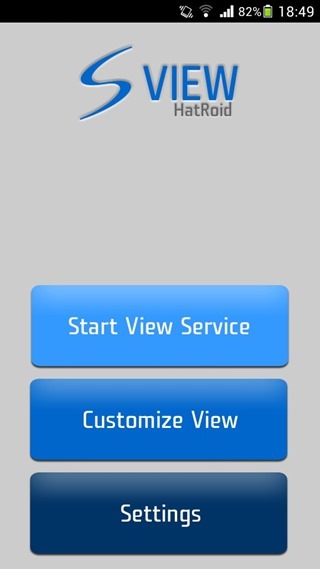
הערות